Reklame
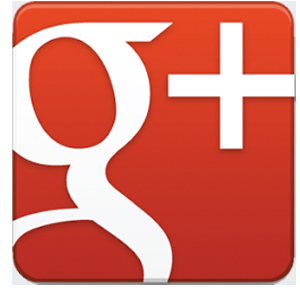 Der er blandede anmeldelser om den voksende popularitet af Google+. Som endnu et andet netværk på socialt netværk har Google+ naturligvis ikke eksisteret så længe som Facebook og Twitter, så det kan være for tidligt at bedømme dens levedygtighed. Hvis du imidlertid ønsker at forbedre din tilstedeværelse på Google+, er det nu et godt tidspunkt at komme i gang.
Der er blandede anmeldelser om den voksende popularitet af Google+. Som endnu et andet netværk på socialt netværk har Google+ naturligvis ikke eksisteret så længe som Facebook og Twitter, så det kan være for tidligt at bedømme dens levedygtighed. Hvis du imidlertid ønsker at forbedre din tilstedeværelse på Google+, er det nu et godt tidspunkt at komme i gang.
Maggie har skrevet en PDF-guide En guide til Google-værktøjer: tip og tricks, du ikke kan leve udenFind tip, tricks og hacks, der hjælper dig med at udnytte de Googles værktøjer, du allerede bruger, bedre. Guiden dækker fem vigtigste Google-tjenester. Læs mere for at komme i gang med Google+, og den sociale mediaguru, Guy Kawaskai lavede for nylig hans Hvad plus!: Google+ for resten af os tilgængelig for gratis PDF-download. I denne artikel vil jeg fremhæve og anbefale tip og forslag til, hvordan du kommer i gang med at forbedre din status på Google+. Mine forslag antager, at du allerede har oprettet en Google+ konto, eller at du ved, hvordan du gør det.
Tilføj en taglinie
Brugere af Google+ klikker måske ikke altid igennem til din profil, så den bedste måde at lade dem vide om dig er at tilføje en taglinie til din profil. Når en bruger af Google+ lægger en markør over dit navn, vises din tagline.

Når du føjer nogen til en af dine cirkler, ved de på sin side måske ikke, hvem du er, men hvis din tagline angiver noget ved dit job og / eller interesser, det kan hjælpe brugere med at vide, hvilke af deres cirkler de skal tilføje dig til. Så klik på din profil, klik på Redigere profilknap øverst på siden, og tilføj derefter din tagline placeret øverst på indstillinger.

Scrapbook-fotos
Du ved muligvis ikke, at du kan tilføje fotos og oprette fotoalbummer til din Google-konto. I dine Google+ indstillinger kan du identificere, hvilke fotos og albums, du vil offentliggøre eller dele med dine Circle-medlemmer.

Selvom du muligvis ikke ønsker at dele alle dine fotos til et offentligt samfund, skal du sandsynligvis i det mindste opretholde standard Scrapbook-albummet, der vises øverst på din profil. Det skal bestå af billeder, der viser dine interesser og livsstil. Det er en visuel måde at hurtigt vise andre Google+ brugere, hvem du er.
Øjeblikkelig upload
Apropos fotos, hvis du har Google+ installeret på din iOS- eller Android-enhed, kan du klikke på Indstillinger i appen og tryk på “Hvornår skal jeg uploade”-Knappen, og aktiver funktionen, der automatisk uploader alle nye fotos og videoer på enheden til et privat album på din Google+ konto.

Ikke kun er denne funktion en fantastisk hurtig måde at tage backup af dine mobilbilleder på, det kan også være nyttigt til selektivt at tilføje billeder til din offentlige Google+ profil.
Deltag i et samfund
Google har for nylig tilføjet det, der kaldes Google+ Communities til dets sociale netværkstjenester. Det fungerer typisk som cirkler, men i stedet for at brugere tilføjer dig til deres interessekredse, vælger du samfund af interesse, som de skal være med på. Dette er en fantastisk måde at finde ligesindede mennesker og føje dem til dine cirkler.
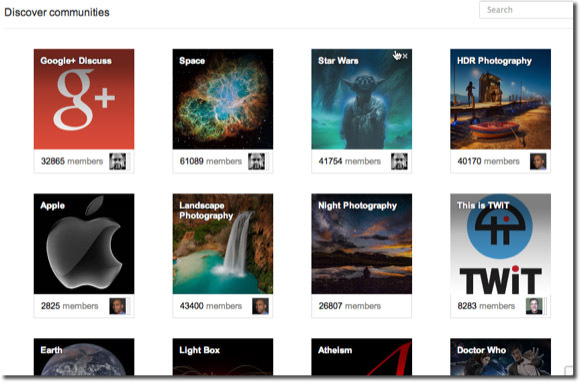
+ Og kommentar
Som du måske ved, klikker du på det lille røde + ikon, at du kan lide et bestemt indlæg i en Google+ stream. Selv om at favorisere et indlæg er en hurtig måde at takke nogen for at tilføje indholdet, er det endnu bedre at tilføje en kommentar.
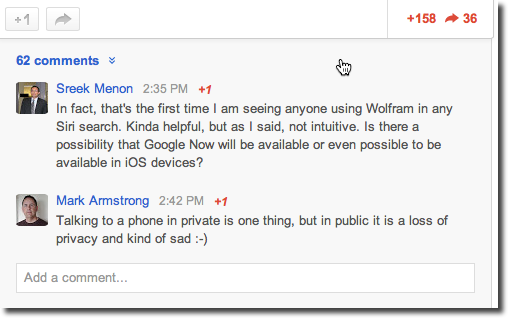
Kommentarer kan ofte forbedre et indlæg, men samtidig hjælpe dig med at få forbindelse til de mennesker, du følger.
Organiser dine cirkler
Da jeg begyndte at forbedre mine Google+ profiler, indså jeg, at mine cirkler var et rod. Da jeg først tilføjede Google+, var jeg virkelig ikke opmærksom på, hvad cirkler handlede om.

Men jeg indså hurtigt, at hvis jeg ville være seriøs med at tilføje indhold til Google+, ville jeg have brug for det at rydde op og omorganisere mine cirkler for at sikre, at jeg delte indhold til den rigtige gruppe af mennesker.
Hvis du ikke allerede har masser af følgere, er det ganske let at se alle de nuværende medlemmer af dine cirkler og trække og sortere dem korrekt. Som jeg diskuterede ovenfor forsøger jeg at bruge profilkodelinjen for Google+ medlemmer til at finde ud af, hvilke af mine cirkler jeg vil føje dem til. Du kan også oprette midlertidige cirkler til at sige en konference eller begivenhed, som du ved, at andre G + -medlemmer deltager.
Separate profiler
Personligt synes jeg det er lettere at have to Google+ profiler, den ene til jobrelaterede cirkler og den anden til alt andet. Mens mit fulde navn vises på begge profiler, og det kan være forvirrende for nogle brugere, finder jeg det lettere, når jeg deler indhold og tilføjer folk til passende cirkler. Der kan dog laves en sag for ikke at tilføje to profiler, simpelthen fordi Google+ giver dig mulighed for at bruge cirkler til at differentiere de mennesker, du følger og dele indhold med.
Se som offentligt
Apropos profiler, mens du arbejder for at forbedre din, kan du klikke på “Se som…" knappen for at se, hvordan din profilside bliver vist offentligt.

Når du redigerer din profil, giver Google mange muligheder for, hvad du offentliggør, og hvilke oplysninger du stiller til rådighed til begrænset visning. Næsten hvert element på din profil giver dig mulighed for at specificere, hvordan du vil dele bestemte oplysninger, f.eks. med bare dine cirkelmedlemmer eller hele offentligheden. Klik på det grå klodeikon for at specificere, hvordan du vil dele hvert element.
Google+ URL
Google giver ikke en måde at oprette personlige Google+ webadresser på. Så dybest set består din profil-URL af et langt sæt numre. Men dette praktisk lille gplus.to site giver dig mulighed for at oprette et kaldenavn, der tilføjes en kort formular Google+ ID.

Denne URL kan bruges i en e-mail-signatur, andre forumprofiler og til relaterede links.
Google+ shorts
Når du begynder at blive en almindelig bruger af Google+, vil du bruge genveje til hurtigt at få nogle ting gjort.
- Brug stjerne på hvert af et eller flere ord til at udtrykke det: fx * MUO * = Muo
- _MUO_ = Muo
- -MUO- =
Muo - Klik på mellemrumstasten for at rulle ned i din strøm
- Brug Shift + Mellemrum til at rulle din stream op
- Klik på bogstavet “J” for at rulle et indlæg ned
- Klik på bogstavet “K” for at rulle et indlæg op
- Klik på bogstavet “Q” for at springe til chat-funktionen
- Klik på Retur for at starte en kommentar
- Klik på fanen + Retur for at skrive en kommentar.
Det er det for denne runde Google+ tip. Fortæl os, hvilke tip du finder nyttige, og del nogle af dine egne tip.
Bakari er freelance skribent og fotograf. Han er en langvarig Mac-bruger, jazzmusikfan og familie mand.